とっちゃん@nyanco! です。
今回はiPhone12からiPhone13miniへ機種変更時のデータ移行(転送)してみたのでその手順を画像つきでご紹介というお話です。
自宅で自分で約30分程度で簡単にできましたにゃ〜
パソコンも不要ですにゃ〜
【事前準備】古い機種でやっておくべきこと
まず前提としてiPhoneのデータ移行とは、古い機種から新しい機種へ「データ・設定のコピー」をすることです。
データ移行後、古い機種のデータが勝手に削除されるわけではないですにゃ〜
そこで考えておかないといけないのが、複数デバイスでログインするとマズイ(ペナルティ対象)アプリが稀にあるということ。
つまり、ログイン情報等を予めメモした上でデータ移行前にアプリを削除しておいた方が安全ということです。
特にファイナンス(銀行・金融)系やBCG(ブロックチェーンゲーム)などのアプリが該当する傾向にあります。
昔に比べてかなり少なくなったので、ほとんどの人はあまり意識しないで良いかもですにゃ〜
現に筆者も下記1点のアプリ以外は全てそのままデータ移行で引き継ぎができましたにゃ〜
筆者のスマホには「Walken(ウォーケン)」というBCGアプリだけが普通にデータ移行するとマズイ(最悪、アカウント停止される!)ようなので、データ移行直前にアプリ削除しておきました。
▼詳しくは下記記事をどうぞ。
また、必須ではないですが新機種が届く前に古い機種でやっておくと良いことはこちら。
- 使ってない・あまり使わないアプリの削除
- 写真データの整理
- 音楽データの整理
- バッテリー充電(データ移行中に充電することも可能)
アプリ・データは普段あまり見直すこともない箇所なので機種変更時が整理する絶好の機会ですにゃ〜
機種変更手続き〜新機種入手
まず、データ移行の前に機種変更手続きをオンラインもしくはキャリアショップ・大手家電量販店などで行う必要があります。
▼ちなみに筆者はSoftbankのオンラインにて機種変更申込みをしました。詳しくは下記記事をどうぞ!
▼オンライン申込だと申込の2日後に新機種が自宅に届きました。

▼新しいiPhoneの箱はいつもワクワクしますね〜♪

2台のうち大きい方が奥さん用ですね。ちなみに筆者はMove To Earnでスマホを手に持って歩くことが多いため、今回あえて小さい機種にしました。
それでは早速データ移行作業に移っていきます。
iPhoneデータ移行手順
▼新機種iPhoneの電源をオンにすると下記のように世界各国の言語で「こんにちは」と表示されます。画面下から上にスワイプします。

充電された状態で送られてくるようで、特に充電は不要でしたにゃ〜
▼言語選択画面になるので任意の言語(本記事では「日本語」)をタップします。
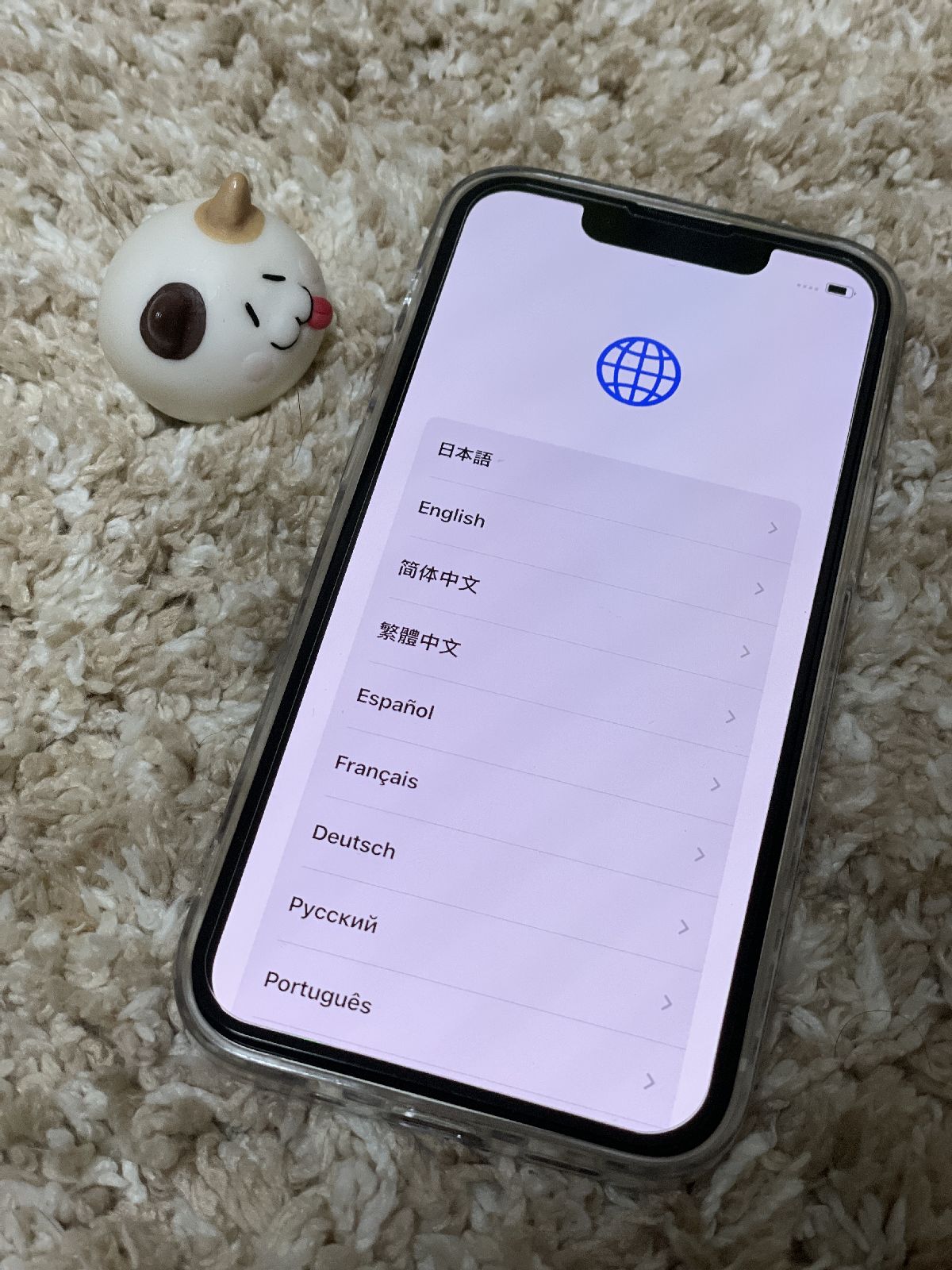
▼「国または地域を選択」と表示されるので任意の国(本記事では「日本」)をタップします。
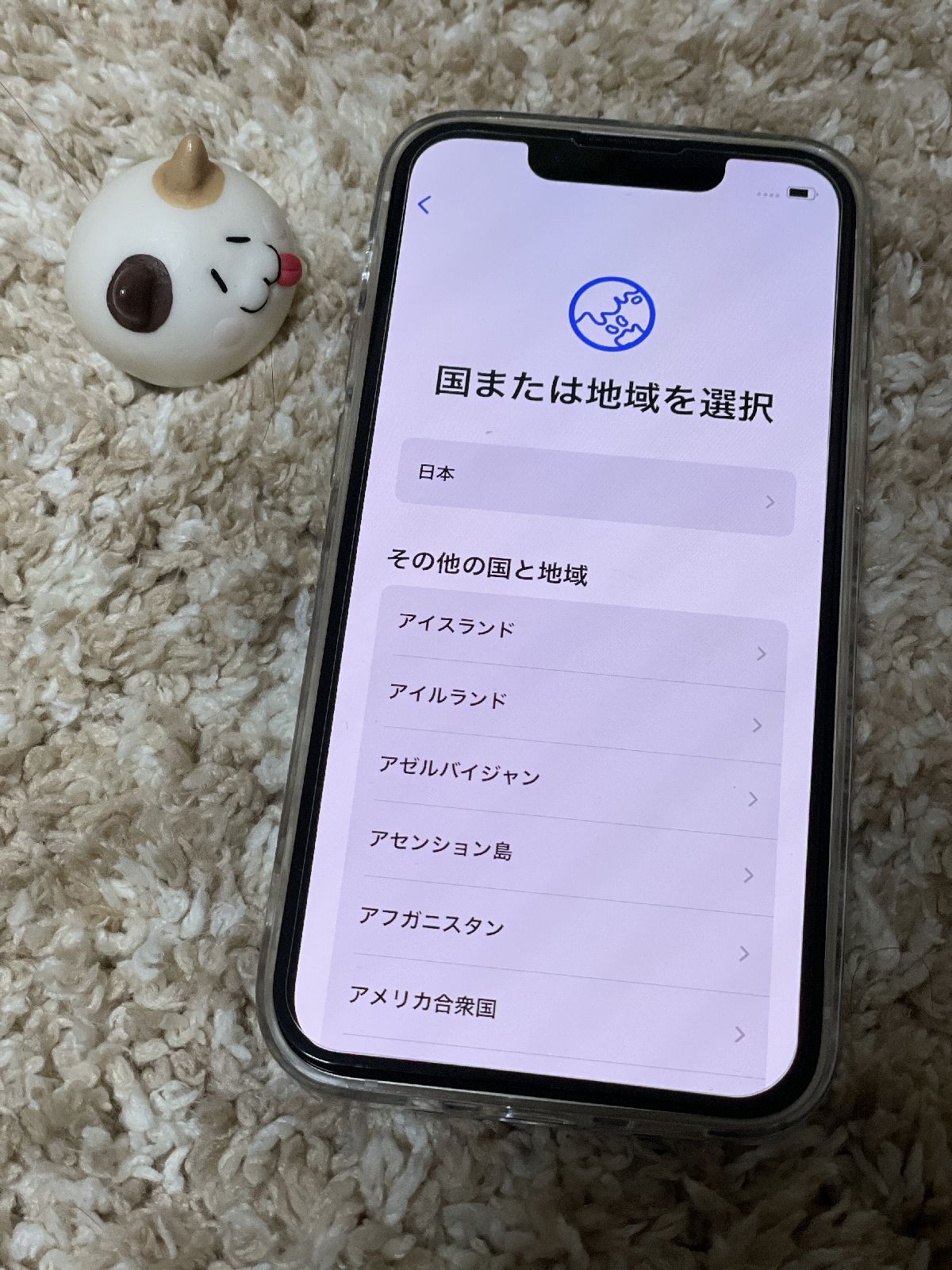
▼「クイックスタート」と表示されるので、古いiPhoneを電源オンの状態で新しいiPhoneの近くに持ってきます。

▼iPhone同士を近づけると、古い機種に「新しいiPhoneを設定」と表示されるので「ロック解除して続ける」をタップします。
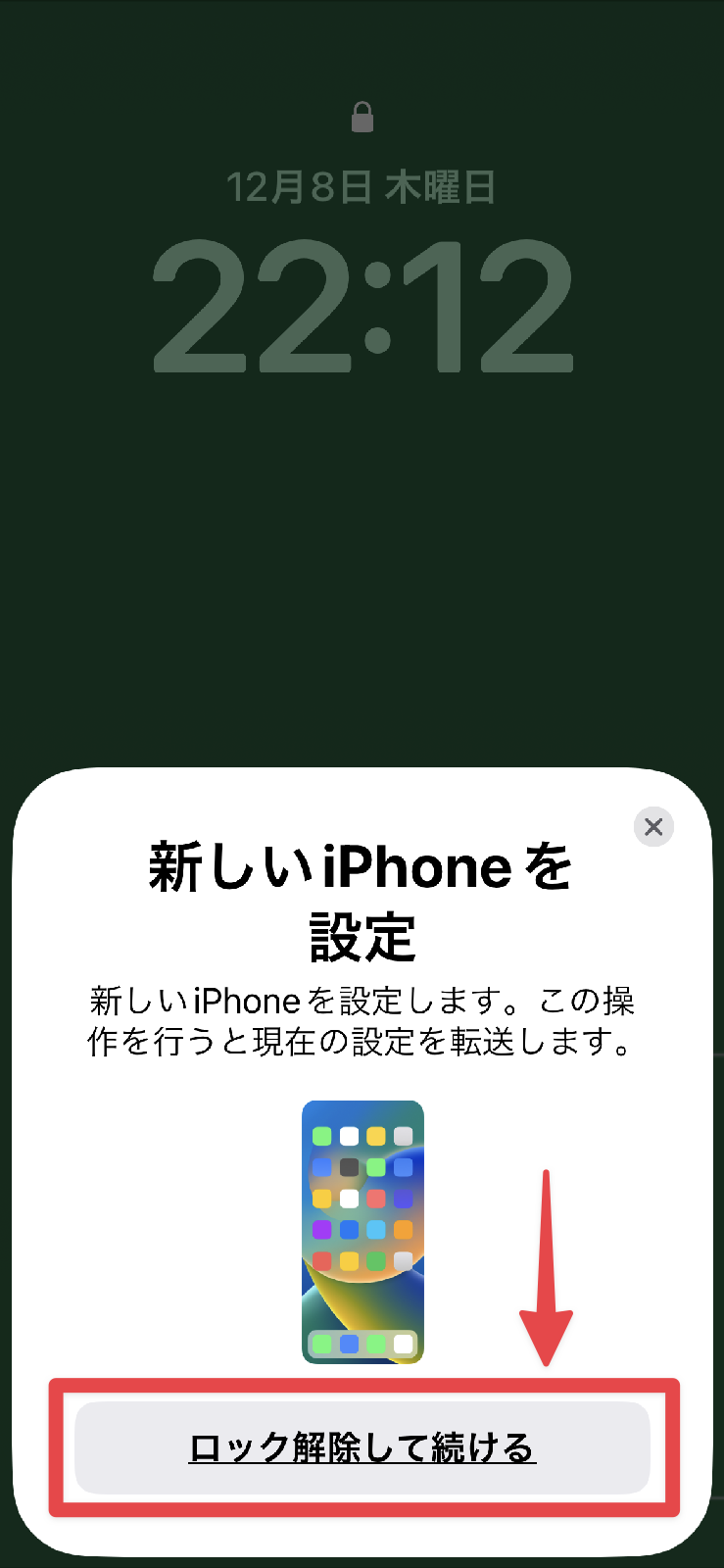
▼「新しいiPhoneをカメラに向けてください」と表示されるので、新しい機種の画面に表示されているパターンを円の中にくるようにします。
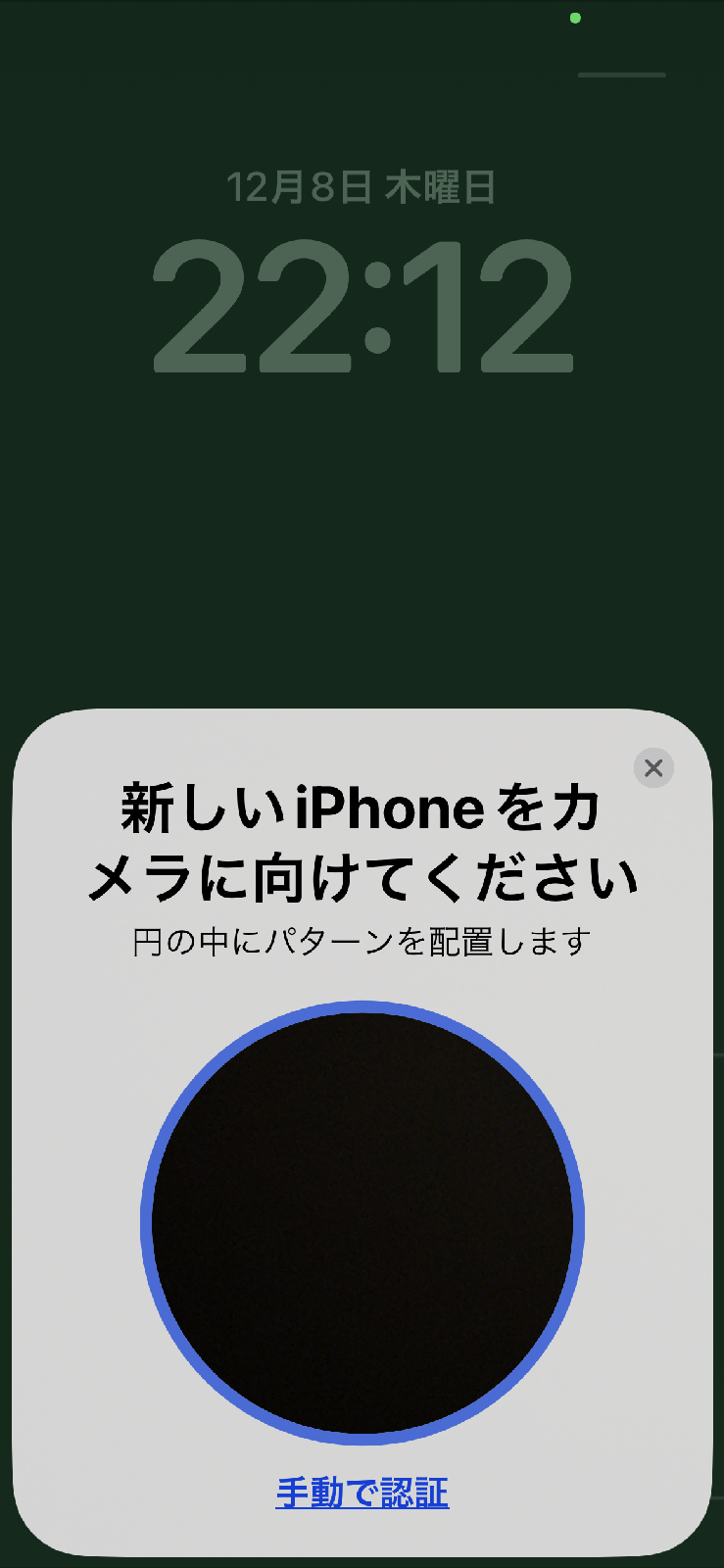
▼「準備を開始します」と表示されたらしばらく待機します。
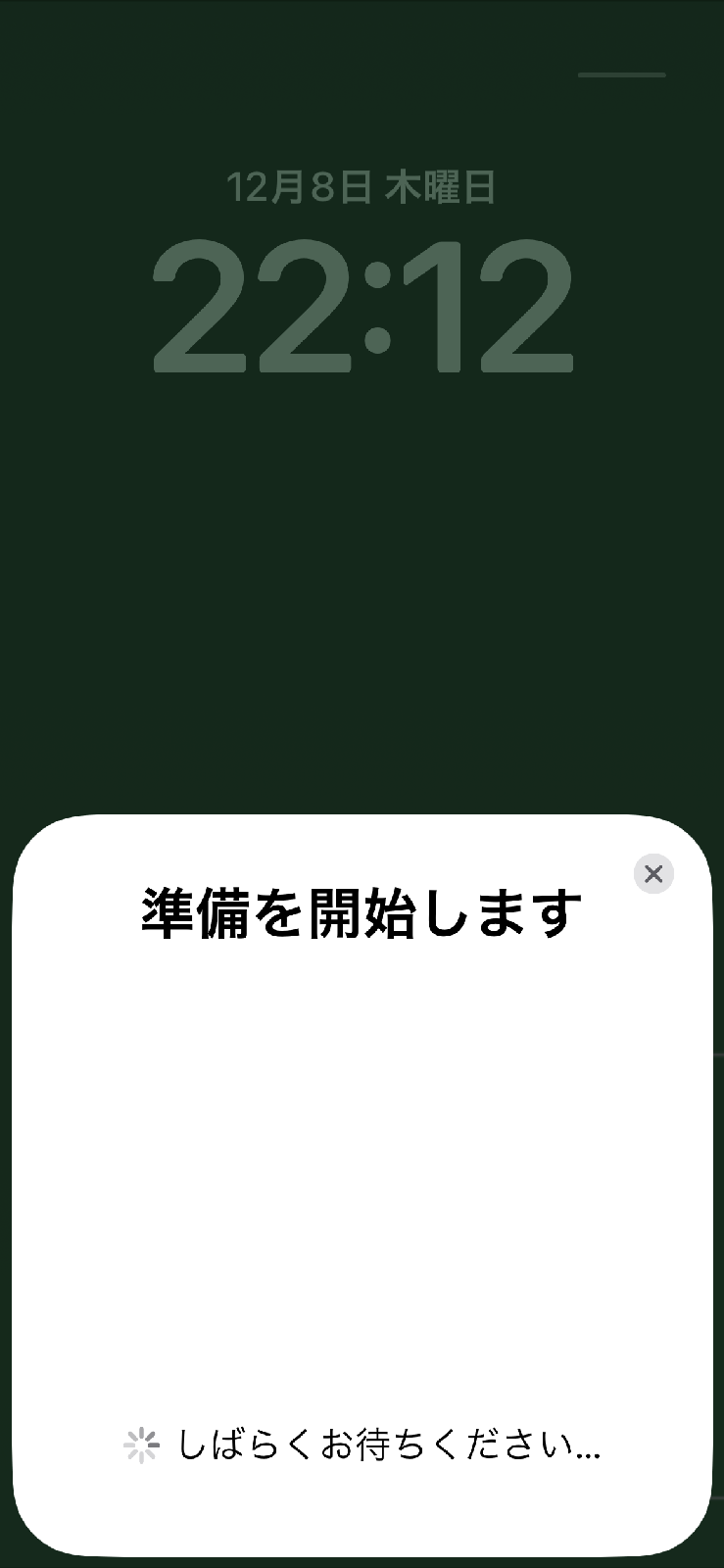
▼「”iPhone”へデータを転送中」と表示されたらしばらく放置しておきます。

転送にかかる時間はデータ量によりますが、20分〜1時間程度が目安かと思いますにゃ〜
この間は放ったらかしでOKですにゃ〜
ちなみにアプリはここではコピーされず、後ほど改めて自動でダウンロードとなります。
▼「転送が完了しました」と表示されたら古い機種の「続ける」をタップします(新しい機種は自動でセットアップが開始されます)。

▼「このiPhoneを消去」と表示されますが、データ移行が上手くいってなかった時のリカバリー用に「今はしない」にしておく方がベターかと思います。

新しい機種のセットアップが終わったらWi-Fi等を設定後、ホーム画面に切り替わり随時アプリがダウンロードされ始めるのでさらに放置しておきます。
ちなみにアプリダウンロード中でもiPhoneの操作はできますにゃ〜
その後、SIMカードの入れ替えをしたら機種変更に伴う作業は全て完了です!
ちなみに奥さんがiPhone12からiPhone14への機種変更だったからか、USIMカードへの切り替え手続きという作業が別途発生しましたが本記事では割愛いたします。
USIMカード切替時に必要な契約時の4ケタの暗証番号が分からずちょっと難儀しましたにゃ〜
データ移行後のアプリについて
新機種にデータ引き継ぎ後、ひと通りのアプリを起動してちゃんと使える状態か確認しておきましょう。
参考までに、筆者の環境で再設定が必要だったもの、再ログインが必要だったもの、何もせずそのまま使えたもののリストを共有します。
同じアプリでもバージョンなどによって異なるケースもあると思うので、あくまで参考としてどうぞですにゃ〜
再設定要
- 片手キーボードPRO(設定 → 一般 → キーボード → 片手用キーボード → 左側or右側)
- Walken(アプリ再インストール・再ログイン)
- WheelCoin(アプリ再インストール)
スマートウォッチやワイヤレスイヤフォン、ワイヤレスキーボードなどのBluetoothデバイスも再接続が必要でした。再接続の際は古い機種の電源を落としておくかBluetoothをオフにする必要があります。
再ログイン要
- Aglet
- Binance
- bitbank
- Bondex Origin
- Canva
- CrossLink
- Flare
- Gmail
- Health Mate
- KuCoin
- LegionNetwork
- LINE
- LINE Pay
- Liquid ライト
- Minego
- MOOW(TestFlightからインストール)
- NITORI
- oneDrive
- Phantom(要リカバリーフレーズ)
- PhunWallet
- Pi Browser
- ROOM
- SweatWallet
- Telegram
- Uber Eats
- WTW
- クックパッド
- タイムズカー(「アプリ解錠」機能含む)
- ぴよクエ
- ホットペッパー
- 楽天カード
- 楽天ペイ
- 楽天市場
- 三菱UFJ銀行
- 住信SBI
- 出前館
- 天気
そのまま使用可能(時間差で再ログイン含む)
- Airofit
- Alpha network
- Amazon
- aruco
- Auto feeder(ローカルネットワーク許可)
- Bee Network
- Bitcoin Legend
- BYBIT
- Cheatmoon Network
- Chrome
- Coincheck
- CoinMarketCap
- Coke ON
- Discord
- Dropbox
- Dustland
- Dynalist
- EagleNetwork
- Fitmint(TestFlightからインストール)
- Gate. io
- Google Drive
- Google map
- GoogleHome(ローカルネットワーク許可)
- GoogleKeep
- Googleカレンダー
- Googleフォト
- Gritti
- GU
- HANDS
- Hexa network
- KuCoin Wallet
- MEEET(TestFlightからインストール)
- Messenger
- META
- MEXC
- MRST mining App
- MUJI passport
- MySoftbank
- Nature Remo
- NECOMECHIフィーダー(ローカルネットワーク許可)
- Note
- Opincur
- PayPay
- PiNetwork
- Play Wallet
- Ponta
- PUML
- Robin
- SEIMS
- Simplenote
- Sleepagotch
- sMiles
- SpreadSheet
- Star Network
- STEPN
- SUZURI
- Sweatcoin
- Teams
- TEKKON
- TestFlight
- TimeTree(データ読み込み時間かかる)
- UNIQLO
- WalkenRunner
- Yahoo!乗換案内
- YT Studio
- アナリティクス
- オタクコイン
- ココナラ
- ジモティー
- ショートカット
- ステラウォーク
- にゃんこ大戦争
- マクドナルド
- メール
- メッセージ
- メルカリ
- ゆびほる
- ラクマ
- ロフト
- 楽天銀行
- 三井住友銀行(ワンタイムパスワードアプリは再設定要)
- 連絡先
ご覧の通り、ほとんどがそのままでOKで楽チンでしたにゃ〜
「アラーム」について
新しい機種の「アラーム設定」を確認してちゃんとデータ引き継ぎできていたら、古い機種のアラームをオフにしておきましょう。
さもないとダブルでアラームが鳴り響いてびっくりすることになります。
新しい機種でアラームがちゃんと鳴るか不安な人はあえてそのままにしておくのもアリですにゃ〜
おわりに
前回に引き続きオンラインでの機種変更申込&自宅でのデータ移行でしたが、よりスムーズになってる印象でした。
リアルショップにお世話になることはなさそうですにゃ〜
ちなみに今回の古い機種は「トクするサポート+」の返却機種になるので、その手続きについてはまた別記事にてアップ予定です。
本記事がどなたかの参考になれば幸いです。
今回は以上となります。
最後まで読んでいただきましてありがとうございました!
それではまた〜✧٩(ˊωˋ*)و✧












コメント